Nastaví možnosti náčrtů.
Přístup
Nabídka Soubor  Možnosti
Možnosti karta Náčrt
karta Náčrt
Předvolby 2D náčrtu
Nastavení vazeb
Nastavení
Řídí nastavení zobrazení, vytváření, odvození, uvolněného přetažení a převazbení vazeb a kót náčrtu. V nastavení režimu uvolnění můžete vybrat vazby, které budou odebrány během uvolněného přetažení. Pokud vazby nechcete vytvářet automaticky, zrušte zaškrtnutí políčka Odvození vazby.
Metoda interpolace spline
Nastavuje přechod křivky spline mezi body. Určuje počáteční typ řešení spline.
- Norma
-
Nastavuje metodu vyhlazení k vytváření spline s hladkou spojitostí (minimálně G3) mezi body. Tato možnost je vhodná pro plochy třídy A.
- AutoCAD
-
Nastavuje metodu vyhlazení k vytváření spline pomocí metody vyhlazení aplikace AutoCAD (minimálně G2). Tato možnost není vhodná pro plochy třídy A.
- Minimální energie
-
Nastavuje metodu vyhlazení k vytváření spline s hladkou spojitostí (minimálně G3) a správným rozložením křivosti. Tato možnost je vhodná pro plochy třídy A. Její výpočet trvá nejdéle a vznikají největší soubory.
Poznámka: Jestliže upravujete napětí existující spline, bude postup převeden na metodu vyhlazení minimální energie bez ohledu na metodu vyhlazení použitou k vytvoření spline. - Minimální energie – výchozí napětí
-
Nastaví jezdec na předem stanovenou těsnost nebo volnost 2D spline. Pokud je 2D spline vytvořená metodou vyhlazení Norma nebo AutoCAD převedena na spline typu Minimální energie, použije se nastavení jezdce.
Poznámka: V místní nabídce 2D nebo 3D náčrtu slouží možnost Napětí spline k zobrazení dialogu s jezdcem. Jezdec lze použít k nastavení napětí spline nezávisle na nastavení v dialogu Možnosti aplikace. V případě 2D spline klikněte v dialogu Napětí spline na možnost Výchozí a dojde k zapsání aktuálních nastavení napětí do možností aplikace.
Zobrazení
Zadá prvky souřadnicové soustavy a rastru k zobrazení při tvorbě náčrtu. Zaškrtnutím políčka prvek zobrazíte. Zrušením zaškrtnutí políčka prvek skryjete.
 panel Možnosti
panel Možnosti  Nastavení dokumentu
Nastavení dokumentu  karta Náčrt.
karta Náčrt.
- Čáry rastru
-
Nastavuje zobrazení čar rastru v náčrtech.
- Vedlejší čáry rastru
-
Nastavuje zobrazení druhotných nebo vedlejších čar rastru v náčrtech.
- Osy
-
Nastavuje zobrazení os roviny náčrtu.
- Indikátor souřadnicového systému
-
Nastavuje zobrazení souřadnicového systému pro rovinu náčrtu.
Průhledový displej
Povolit průhledový displej (HUD)
Možnost Průhledový displej aktivuje funkci Dynamický vstup, takže lze v průběhu vytváření geometrie náčrtu zadávat číselné a úhlové hodnoty přímo do polí pro zadávání hodnot. Kliknutím na tlačítko Nastavení otevřete dialog Nastavení průhledového displeje a změňte nastavení.
Dialog Nastavení průhledového displeje
- Povolit zadání ukazatelem
-
Pokud je tato možnost aktivní, bude počáteční bod prvku náčrtu zobrazen jako kartézské souřadnice (hodnoty X a Y) v polích pro zadávání hodnot poblíž kurzoru. Vypnutí bodového vstupu, vypne zobrazení počátečního bodu elementu náčrtu v souřadnicích.
- Možnosti Zadání ukazatelem
-
Používá se k přepínání kartézských a polárních souřadnic počátečního bodu prvku náčrtu.
- Kartézské souřadnice
-
Pokud je aktivní tato možnost, bude počáteční bod prvku náčrtu zobrazen s hodnotami X a Y vztahujícími se k počátku náčrtu X = 0, Y = 0. Toto je výchozí nastavení.
- Polární souřadnice
-
Pokud je aktivní tato možnost, bude počáteční bod prvku náčrtu zobrazen s hodnotami délky (L) a úhlu (A) vztahujícími se k počátku náčrtu X = 0, Y = 0.
- Povolit zadání kótou, kde je to možné
-
Pokud je aktivní tato možnost, budou hodnoty zadávány pomocí kombinace běžných kartézských a polárních souřadnic v závislosti na typu kresleného prvku náčrtu. Kóty budou automaticky umisťovány do geometrie náčrtu po stisknutí klávesy TAB za účelem přepnutí mezi poli pro zadávání hodnot.
Pokud je tato možnost vypnutá, budou hodnoty zadávány pouze pomocí kartézských souřadnic Delta X a Delta Y. Nelze používat polární souřadnice. Kóty nebudou umisťovány do geometrie náčrtu ani po stisknutí klávesy TAB za účelem přepnutí mezi poli pro zadávání hodnot.
Možnosti zadání kóty
- Kartézské souřadnice
-
Pokud je zvolená tato možnost, budou zadávány jak kladné, tak záporné kartézské souřadnice X a Y. Hodnoty budou vypočítávány na základě posledního bodu výběru.
- Polární souřadnice
-
Pokud je vybrána tato možnost, budou hodnoty zadávány pomocí kombinace běžných kartézských a polárních souřadnic v závislosti na typu kresleného prvku náčrtu. Hodnoty budou vypočítávány na základě posledního bodu výběru. Toto je výchozí nastavení.
Přichytit k rastru
Nastaví způsob přichycení pro náčrtové úkony. Zaškrtnutím políčka zapnete přichycení. Zrušením zaškrtnutí políčka vypněte přichycení.
Automatické promítnutí hran během tvorby křivky
Povolí možnost vybrat a promítnout existující geometrii na aktuální náčrt „vygumováním“ aktuálních čar. Úsečky jsou promítnuty jako referenční geometrie. Chcete-li použít automatické promítání, zaškrtněte toto políčko. zaškrtnutí políčka zrušte, chcete-li automatické promítání potlačit.
Automaticky promítá hrany pro tvorbu a úpravu náčrtu.
Když vytváříte nebo upravujete náčrt, hrany vybrané plochy se automaticky promítnou do roviny náčrtu jako referenční geometrie. Toto políčko zaškrtněte, chcete-li u nových a upravených náčrtů automaticky vytvářet referenční geometrii. Chcete-li potlačit tvorbu referenční geometrie, zrušte zaškrtnutí políčka.
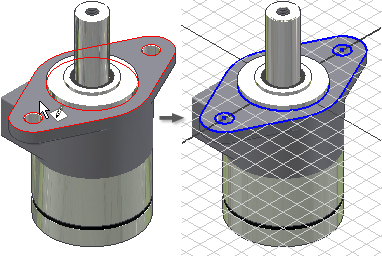
Promítnout objekty jako konstrukční geometrii
Pokud je tato možnost vybrána, promítne se geometrie při každém promítnutí jako konstrukční geometrie. Ve výchozím nastavení tato možnost není vybrána.
Při vytvoření a úpravě náčrtu zobrazit pohled na rovinu náčrtu
Tato možnost pro zapnutí určí, aby se grafické okno přeorientovalo tak, že rovina náčrtu bude rovnoběžná s pohledem na nové náčrty. Toto políčko zaškrtněte, pokud chcete vytvořit náčrt ve vybrané rovině náčrtu bez ohledu na orientaci vůči pohledu.
- při vytváření nebo úpravě náčrtu součásti,
- při vytváření nebo úpravě komponenty v součásti,
- při úpravě součásti v místě v rámci sestavy.
V prostředí sestavy řídí možnost Pohled na chování při vytváření nebo úpravě náčrtu sestavy.
Automaticky promítat počátek součásti při vytváření náčrtu
Určí předvolbu pro průmět počátku součásti do nových náčrtů. políčko je implicitně zaškrtnuto. Po zrušení zaškrtnutí tohoto políčka můžete počátek promítnout ručně. Není k dispozici ve výkresech sestav aplikace Inventor.
Zarovnání bodu
Když je vybráno, odvozuje vyrovnání mezi koncovými body nově vytvářené geometrie a body existující geometrie. Dočasně tečkované čáry označují odvozené vyrovnání.
Když není vybráno, lze odvozené vyrovnání vzhledem k specifickým bodům dočasně vyvolat posunutím kurzoru nad body, když je prováděn náčrtový příkaz.
Při vkládání obrázku ve výchozím nastavení povolit možnost připojení
Nastaví výchozí hodnotu zaškrtnutí nebo zrušení zaškrtnutí políčka Připojit v dialogu Vložit obrázek. Možnost Připojit umožňuje aktualizaci změn provedených v obrázku v aplikaci Inventor.
Automatické měřítko geometrií náčrtu na počáteční kótě
Řídí automatické škálování prvků náčrtu (automatické měřítko).
Automatické měřítko zajišťuje zachování původního tvaru náčrtu při přidání první kóty. Pokud nechcete, aby se vzdálenost mezi počátkem náčrtu a geometriemi automaticky škálovala, výběr této možnosti zrušte.
3D náčrt
Automatický ohyb s vytvářením 3D čáry
Automaticky umístí dotykové ohyby rohu na 3D čarách, když je nakreslíte. Implicitně je tato možnost vypnutá. Toto políčko zaškrtněte, chcete-li do rohů automaticky umísťovat ohyby. Zrušením zaškrtnutí políčka potlačte automatické vytváření ohybů rohu.
Zobrazení náčrtu
Nastavení Neprůhlednost náčrtu zobrazeného skrz stínovaný model určuje, do jaké míry je geometrie náčrtu viditelná skrz stínovanou geometrii modelu. Výchozí nastavení je 0 %, což znamená, že je geometrie náčrtu zcela zakryta stínovanou geometrií modelu. Změňte hodnotu, aby geometrie náčrtu mohla prosvítat skrz stínovanou geometrii.
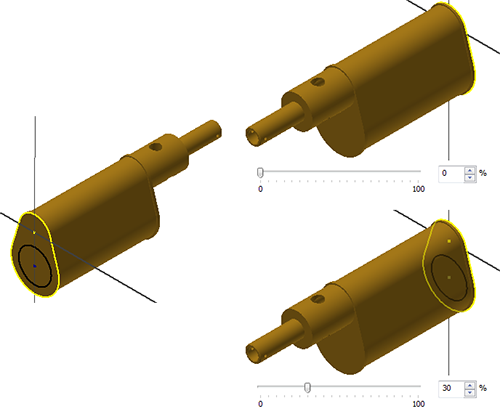
Importovat
- Importovat
- Importuje nastavení dialogu Možnosti aplikace ze souboru formát .xml. Kliknutím na příkaz Importovat zobrazíte dialog Otevřít. Přejděte k požadovanému souboru a klikněte na tlačítko Otevřít.
- Použít nastavení související s aplikací AutoCAD
- Vytvoří prostředí, které je podobné nastavení aplikace AutoCAD.
- Použít nastavení aplikace Inventor
- Bude nainstalováno výchozí nastavení možností aplikace.
Exportovat
- Exportovat
- Uloží aktuální nastavení položky Možnosti aplikace do souboru ve formátu .xml. Kliknutím na tlačítko Exportovat zobrazíte dialog Uložit kopii jako. Vyberte umístění souboru, zadejte název souboru a stiskněte tlačítko Uložit.
Všimněte si výchozího umístění instalace pro operace importu i exportu: Users\[přihlašovací jméno]\AppData\Local\Autodesk\Inventor [verze]\Preferences.